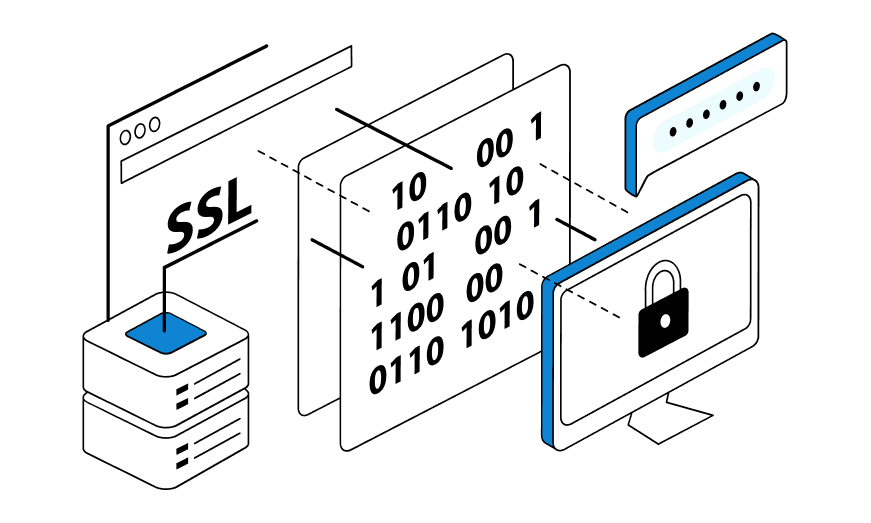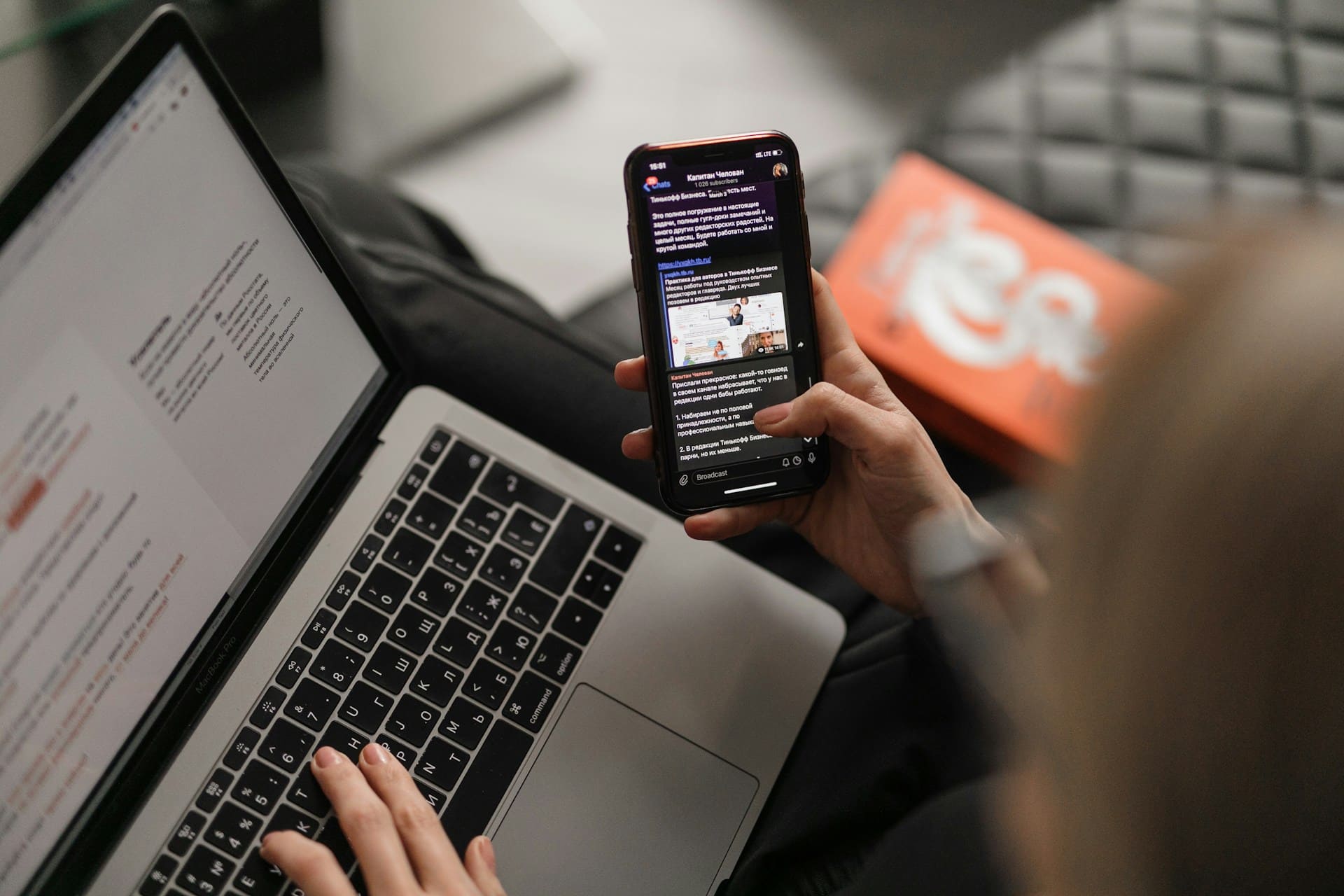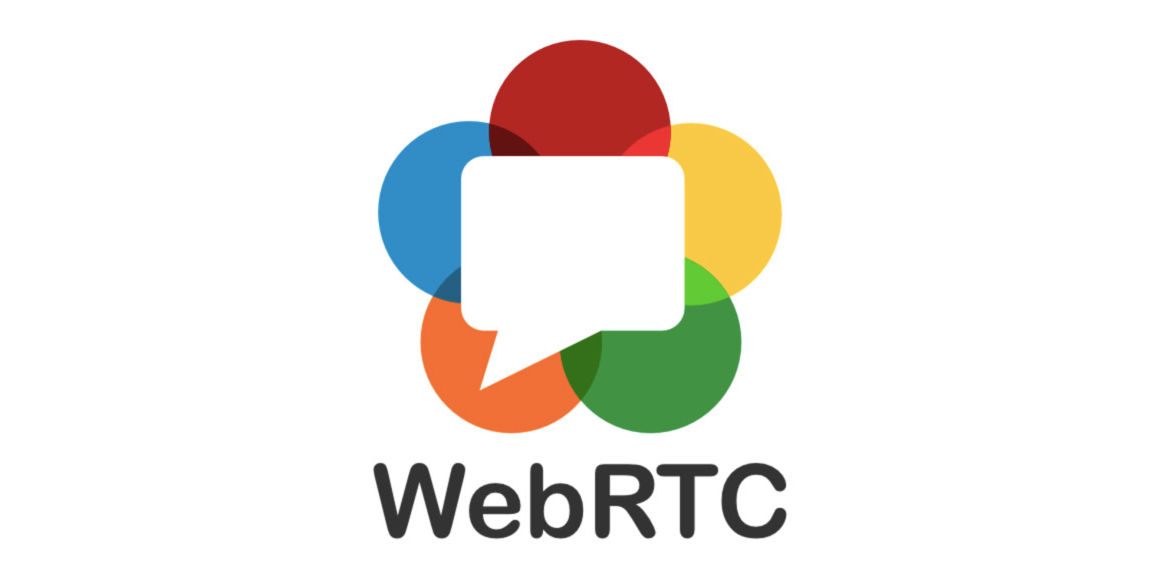由於 Apple 已經退出俄羅斯市場,而且 Apple Pay 在俄羅斯聯邦也無法使用,因此購買另一部智慧型手機並將資料從 iPhone 轉移到 Android 是合適的做法。許多製造商生產品質優良的小工具,使用起來既舒適又方便。問題來了 – 如何將資料從 iPhone 轉移到 Android?
有幾種方法,每種方法都可以在數據傳輸的幫助下得到很好的結果:
- 從 iPhone 傳輸多媒體、聯絡人到 Android 的工具;
- 從 Google Drive 備份聯絡人、相片、行事曆;
- Google 於 2022 年推出的過渡應用程式,可將 iOS 小工具的雲端資訊傳輸至其他品牌的裝置。
從這本刊物中,您將學習到是否可以將必要的資料從 iPhone 轉移到 Android、這樣做需要哪些條件、如何為程序準備裝置。它描述了最簡單的方法、簡單的演算法和有用的提示。如果它們能讓您輕鬆、快速地從 iPhone 轉換到 Android,我們會很高興。您將花費最少的時間,從您的舊小工具中保存最多的內容。
我需要什麼才能將帳戶從 iPhone 轉移到 Android?
本表說明從 iPhone 將帳戶傳輸至執行不同作業系統的裝置的兩種選項。在技術上,可以透過有線傳輸和 Wi-Fi 傳輸資訊。纜線可提供更完整的資訊傳輸至新的智慧型手機、筆記型電腦、平板電腦:
| 資訊類型 | 纜線 | 無線網路 |
| 聯絡人 | + | + |
| 行事曆 | + | + |
| 多媒體 | + | + |
| 來自 App Store 的應用程式 | + | – |
| 來自 iMessage 服務的文字和視覺內容 | + | – |
| 注意事項 | + | – |
| 壁紙來自儲存於裝置上的個人相片 | + | – |
| 音樂 | + | – |
智慧型裝置「幫助」所有者將檔案、帳號從 Apple 裝置傳輸至其他品牌的類比裝置,而不會造成任何損失。快速移動代理將有助於保護 iPhone 到 Android 的轉移。
準備裝置
讓我們接下來看看如何從 iPhone 複製帳號到 Android 的實用建議。準備階段包括
- 為兩部裝置充電;
- 檢查新裝置的儲存空間是否有可用空間,以便將必要的資料(包括應用程式)完全從 iPhone 轉移到 Android;
- 授權解鎖 iPhone。
您需要預留一些空閒時間,因為 iPhone 到 Android 的移植過程難以預測,可能會發生小插曲。
設定帳戶
如何將它們從 Apple 小工具轉移到另一部智慧型手機或筆記型電腦?如何將 iPhone 中的所有資料傳輸至新的 Android?Google Drive 會協助您解決這個問題。
執行備份後,硬碟機中的所有資訊都可以傳輸到新裝置的相同帳戶中。遊戲玩家應該知道,由於軟體程式碼不相容,因此無法將遊戲帳號從一個作業系統「帶到」另一個作業系統。即使您安裝了 openVPN Windows 伺服器,也無法透過電腦執行。

將資料從 iPhone 傳輸到 Android 的方法
建議使用 App Store 中的 Switch to Android 應用程式。此軟體會將 iOS 裝置的所有資訊與雲端中的所有資訊製作備份副本。然後,新的智慧型手機會自動接受。
使用 Google Drive
如何使用 Google 將您需要的資訊從 iPhone 複製到 Android?程序:
- 在 iPhone 上安裝 Google Drive,登入您的帳戶;
- 選擇功能表,選擇設定;
- 勾選自動載入的項目,按下備份;
- 備份完成後,在新的小工具上登入相同的 Google 帳戶;
- 確保資料自動傳輸至新的小工具。
遵循此演算法,您就不會有問題 – 如何將 iPhone 轉移到 Android?
使用「傳輸至 Android」應用程式
此應用程式的特殊之處在於只有 Android 12 及更高版本的裝置擁有者才能使用。之前的版本僅支援有線傳輸資訊。透過線上代理檢查器檢查行動裝置所使用的代理很方便。
在初始設定時,您可以透過相容的傳輸線或 USB-A 至 USB-C 轉接器傳輸資訊。若要瞭解如何從 iPhone 將所有資料傳輸至 Android,請聯絡智慧型手機製造商網站的技術支援專家。
行動演算法:
- 開啟兩個小工具,關閉 iPhone 的 iMessage;
- 選擇「開始」指令,開啟要傳輸資訊的裝置;
- 連接至 Wi-Fi,將裝置放在彼此旁邊以進行同步和資料傳輸;
- 選擇複製舊智慧型手機的資料、應用程式;
- 登入 Google 帳戶或註冊新帳戶;
- 遵循裝置的指示。
小心執行指令可確保從舊裝置完整快速地傳輸資訊。最好不要讓裝置無所事事,因為您可能需要執行某些作業系統指令。

如何將 iOS 帳戶轉移到 Android?
上文已詳細說明。利用 Google Drive 的強大功能。如果沒有它,使用者從舊智慧型手機轉換到新智慧型手機的過程中,就會因資訊和時間的流失而蒙上污點。
轉移您的 Google 帳戶
兩部裝置都載入了 Google Drive。在 iPhone 上,使用設定功能表備份檔案、聯絡人和媒體。然後透過 Android 登入 Google 帳戶。使用者指定的項目將會自動從舊裝置下載到新裝置。
使用信使和應用程式
此動作會透過 Google 應用程式執行:裝置設定 > 下一步 > 開始使用 > 下一步。比較兩部智慧型手機的數字、監視器圖示。如果符合,請進行下一步: 下一步 > 選取應用程式。資訊傳輸完成後,系統會通知您。
傳輸媒體和聯絡人的提示
傳輸相片、影片、行事曆資訊和通訊錄的最佳方式是透過特殊的 Google 應用程式。透過 iPhone 上的 App Store 下載,開啟後按下「複製資料」。如果新的智慧型手機顯示 QR 代碼,則使用 iPhone 掃描。如果沒有 QR 碼,則按照小工具的進一步指示進行複製。
然後關閉 iMessage。這樣就有機會從仍在使用 iPhone 的聯絡人接收 SMS 形式的訊息。這同樣適用於平板電腦和筆記型電腦。然後授予應用程式權限,它會自動將 iCloud 中的資訊傳輸至新的數位裝置。
可能的資料遷移問題及其解決方案
您將無法複製 iCloud 媒體庫、付費應用程式、密碼和網站憑證。您將不得不與 Safari 書籤、語音備忘錄、鬧鐘和健康記錄說再見。
總結
現在您知道如何將資料從 iPhone 傳輸到 Android 了。請遵循我們專家的建議。如此一來,更換智慧型手機將變得快速、簡單,且不會遺失重要資訊。現代的小工具以及其運作的作業系統都在不斷改進。隨著時間的推移,無論手機製造商為何,都可以將內容從一部智慧型手機完全傳輸至另一部智慧型手機。